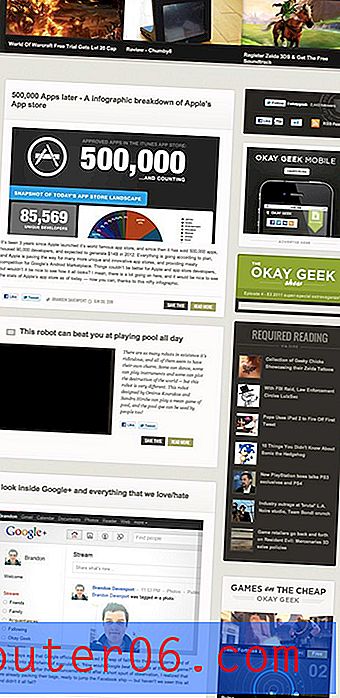Kā parādīt pilnas galvenes AOL pastā
E-pasts, kuru skatāties AOL Mail, satur tādu informāciju kā e-pasta adrese kā adresātam, sūtītāja e-pasta adrese un visu to personu e-pasta adreses, kuras ir kopētas e-pastā. Šī informācija ir ietverta ziņojuma daļā, ko sauc par galveni, un jūs to varat apskatīt, galvenē noklikšķinot uz saites Detalizēta informācija.
Bet, ja atklājat, ka darāt to ar katru saņemto e-pastu, ieteicams, lai šī galvenes informācija būtu redzama visu laiku. Mūsu apmācība zemāk parādīs, kur atrast šo iestatījumu, lai jūs varētu to iespējot.
Kā vienmēr skatīt visas e-pasta galvenes AOL pastā
Šajā rakstā norādītās darbības tika veiktas Google Chrome darbvirsmas versijā, taču tās darbosies arī citās darbvirsmas tīmekļa pārlūkprogrammās, piemēram, Microsoft Edge un Firefox. Kad būsit iespējojis iestatījumu šādās darbībās, jūs vienmēr redzēsit pilnu e-pasta galveni katram e-pastam, kuru atvērsit AOL Mail pārlūka versijā. Tas neietekmēs citu trešo personu pasta lietotņu, piemēram, Outlook, vai viedtālruņa lietotnes Mail parādīšanu.
1. darbība: dodieties uz vietni https://mail.aol.com un pierakstieties AOL e-pasta kontā, kuram vēlaties skatīt visas e-pasta galvenes.
2. darbība: loga augšējā labajā stūrī noklikšķiniet uz pogas Opcijas, pēc tam izvēlieties opciju Pasta iestatījumi.

3. darbība: atzīmējiet izvēles rūtiņu pa kreisi no Vienmēr rādīt pilnas galvenes .
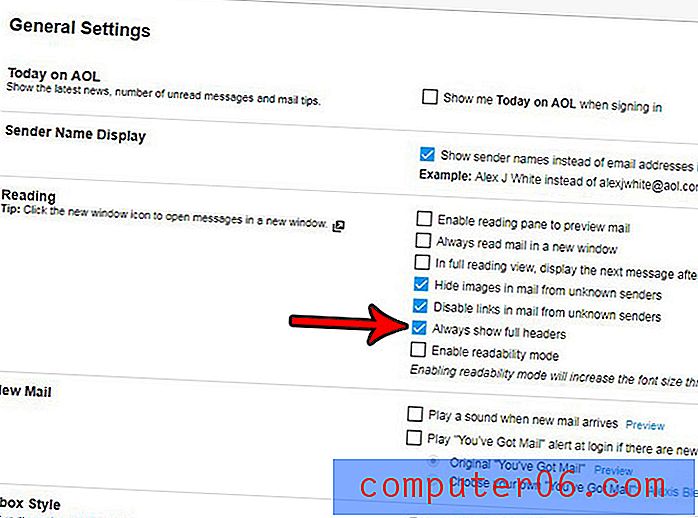
4. darbība: izvēlnes apakšā noklikšķiniet uz zilās pogas Saglabāt iestatījumus .
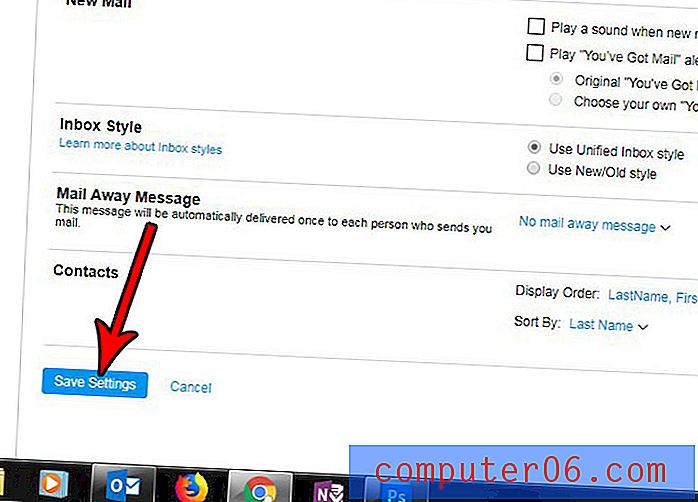
Tagad jums vajadzētu būt iespējai atgriezties iesūtnē un atvērt e-pasta ziņojumu, lai redzētu visu galvenes informāciju, kuru AOL jums dara pieejamu.
Ja jūs uztrauc potenciāli kaitīgas saites, kuras jums var sūtīt svešinieki, uzziniet, kā AOL Mail atspējot saites no nezināmiem sūtītājiem. Tas noņems hipersaites daļu saitēs, kas nosūtītas pa e-pastu, lai jūs nejauši nenoklikšķinātu uz vienas no šīm saitēm un neapmeklētu kaitīgu vietni.